Guide pour accéder et contrôler à distance et à distance le routeur Fastweb, TIM, Vodafone ou d'autres modèles
 Le routeur domestique vous permet d'accéder à des paramètres de configuration importants pour le réseau Internet et de modifier les paramètres relatifs à la connexion sans fil ou à la connexion d'un seul appareil ou d'un seul service (par exemple transfert de port). Ces modifications ne pouvaient être appliquées que lorsque nous étions connectés au réseau géré par le routeur (en tapant 192.168.1.1 ou adresses similaires), mais sur les nouveaux modèles nous pouvons gérer les modifications de routeur même à distance, en profitant des services VPN intégrés ou des méthodes spéciales de connexion à distance offertes par les routeurs propriétaires.
Le routeur domestique vous permet d'accéder à des paramètres de configuration importants pour le réseau Internet et de modifier les paramètres relatifs à la connexion sans fil ou à la connexion d'un seul appareil ou d'un seul service (par exemple transfert de port). Ces modifications ne pouvaient être appliquées que lorsque nous étions connectés au réseau géré par le routeur (en tapant 192.168.1.1 ou adresses similaires), mais sur les nouveaux modèles nous pouvons gérer les modifications de routeur même à distance, en profitant des services VPN intégrés ou des méthodes spéciales de connexion à distance offertes par les routeurs propriétaires.Dans ce guide, nous vous montrerons comment contrôler le routeur à distance, en utilisant à la fois les outils mis à disposition par l'opérateur téléphonique fourni par Fastweb, TIM et Vodafone, et les services externes qui utilisent les réseaux VPN pour le contrôle à distance.
A LIRE AUSSI: Connectez-vous au routeur pour accéder facilement aux paramètres
Comment contrôler à distance le routeur Fastweb
Si nous avons une ligne fixe Fastweb et le nouveau modem Fastgate, nous pouvons le contrôler à distance sans rien configurer : il suffit de télécharger l'application gratuite MyFastweb (disponible pour Android et iOS) sur notre smartphone, connectez-vous dessus avec nos identifiants Fastweb (il peut suffire de se connecter au réseau Fastgate Wi-Fi pour la première fois ou d'utiliser une SIM Fastweb couplée à l'abonnement) et, Une fois dans l'application, appuyez sur l'icône avec trois barres horizontales en haut à gauche et sélectionnez le menu FASTGate.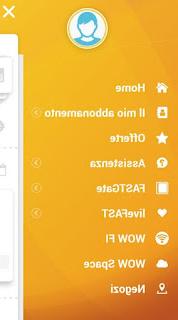
Un menu déroulant s'ouvrira où nous pourrons choisir le menu à utiliser pour configurer le routeur : Wi-Fi, Speedtest, Appareils, Téléphone e Paramètres avancés.
La plupart des articles sont également disponibles lorsque nous sommes loin de chez nous et utilisons la connexion de données du smartphone, afin que nous puissions toujours accéder aux paramètres de notre Fastgate partout sur la planète. Malheureusement, certains paramètres avancés ne sont pas disponibles pour le contrôle à distance et nous devrons nous connecter au réseau Wi-Fi Fastgate pour les déverrouiller.
Pour en savoir plus, nous vous invitons à lire notre guide Guide pour accéder au modem Fastweb (Fastgate).
Comment contrôler à distance le routeur TIM
Si nous avons un abonnement Internet fixe de TIM, nous le téléchargeons sur notre smartphone l'application gratuite MyTIM Fisso (disponible pour Android et iOS), connectez-vous avec les informations d'identification du compte TIM et accédez à la section modem app.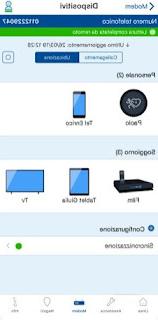
À partir de cette section, nous pourrons vérifier certains paramètres du routeur et connaître les appareils connectés même à distance, en utilisant la connexion du téléphone mobile lorsque nous sommes loin de chez nous.
Comment contrôler à distance le routeur Vodafone
Si, par contre, nous voulons contrôler à distance un routeur Vodafone, téléchargez-le sur notre smartphone l'application gratuite Vodafone Station DSL / Fiber (disponible pour Android et iOS), nous saisissons les identifiants de connexion du compte Vodafone en notre possession et utilisons les différents menus proposés pour contrôler pratiquement tous les aspects du routeur.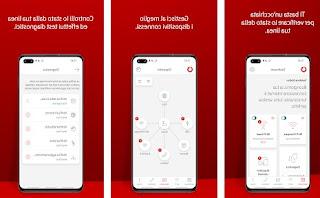
Les menus proposés sont nombreux et permettent de paramétrer un grand nombre d'options sans être physiquement connecté au réseau Wi-Fi de la Vodafone Station, juste être connecté à Internet lorsque l'on est loin de chez soi (sous couverture LTE ou connecté à un Borne wifi).
Comment configurer un VPN pour contrôler n'importe quel routeur distant
Si notre routeur domestique n'offre pas de connexion à distance via l'application, nous pouvons créer une connexion VPN entre notre smartphone et le réseau domestique, afin d'y être "toujours connecté" même lorsque nous sommes loin de chez nous.
Tout d'abord, installons un nouveau routeur VPN en cascade sur le modem/routeur que nous avons déjà ; un bon routeur VPN à utiliser à cet effet est le TP-Link Archer C7 AC1750 (68 €).

Nous connectons ce routeur en cascade avec le routeur principal (qui fait aussi office de modem), on accède au panneau de configuration du nouveau routeur et on identifie le menu VPN o VPN du serveur.
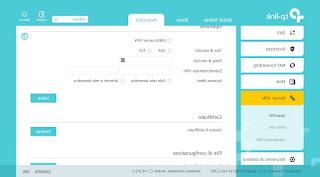
Nous sélectionnons le menu OpenVPN, mettons la coche sur l'élément VPN du serveur Abilita, nous vérifions les articles UDP e Réseau domestique uniquement et configurer les champs Porte de service (par exemple 8089) Et VPN de sous-réseau/masque de réseau (on utilise dans ces champs le 192.168.1.0 e 255.255.255.0). Lorsque vous avez terminé, cliquez sur Sauver et nous appuyons sur exportation, afin de générer le fichier nécessaire à la configuration sur un smartphone.
Maintenant que le VPN sur le routeur est actif, téléchargeons-le sur notre smartphone l'application gratuite OpenVPN Connect (pour Android et iOS), chargez le fichier exporté du routeur dans la mémoire interne du téléphone (peut-être en utilisant l'un des services disponibles dans le guide Transférez même des fichiers volumineux d'un PC à un smartphone en Wifi) et, dans l'application OpenVPN, nous tapons sur Tunnel privé, chargez le fichier exporté depuis le routeur et confirmez la connexion VPN.
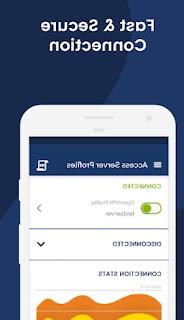
Si tout est correctement configuré, nous aurons accès au réseau principal de notre routeur même à l'extérieur de la maison et nous pourrons accéder à ses paramètres en ouvrant n'importe quel navigateur et en tapant 192.168.1.1 ou une adresse similaire (même loin de chez vous).
Vous trouverez plus d'informations sur les VPN dans notre guide expliquant comment Configurer le VPN sur le routeur.
conclusions
Comme nous l'avons vu, nous pouvons accéder très facilement aux paramètres de notre routeur, même lorsque nous sommes loin de chez nous ; il suffit d'utiliser les applications spécifiques pour les routeurs propriétaires des principaux opérateurs de téléphonie ou de configurer un VPN pour accéder, de n'importe où dans le monde, aux appareils du réseau domestique (y compris le routeur lui-même).Une fois que nous avons accès à distance au routeur, nous pouvons configurer toute une série de paramètres, tels que ceux recommandés dans notre guide Configuration du routeur : toutes les choses à faire. Si, en revanche, nous voulons optimiser à distance la vitesse des connexions sans fil, nous vous recommandons de lire notre guide sur la façon Accélérer le routeur et optimiser le réseau Wifi.
Pour contrôler à distance un seul PC, nous vous recommandons de continuer à lire notre guide Comment contrôler un ordinateur via Internet à distance.






